
|
Segger提供的ST例程都是使用J-Link进行调试的,如果我们只有ST-Link仿真器那又该怎么办呢?本文我们将介绍如何在Segger EmbeddedStudio 中使用ST-Link进行调试。 运行环境1. Embedded Studio for ARM v4.5 2. ST Nucleo-L476RG 板子 在Embedded Studio for ARM中设置使用ST-Link我们使用的是Segger 提供emBOS-STM32L476RG的项目, 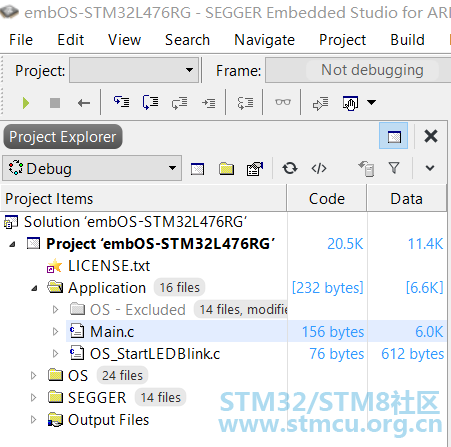
选中工程,按右键,选择Options , 
选择Debug->Debugger->Target Connection,在最右侧点击,就出现一个复选框的下箭头,点击下箭头,弹出复选框,选择 GDB Server, 
再在左侧选择GDB Server->Type, 在最右侧点击,就出现一个复选框的下箭头,点击下箭头,弹出复选框,选择 ST-Link, 
其它选项使用缺省即可,按OK,保存。 
启动GDBserver,我们用的是TrueSTUDIO for STM32 9.3.0 中的 ST-Link GDB Server,调试之前,先运行D:\atollic\TrueSTUDIO for STM32 9.3.0\Servers\ST-LINK_gdbserver\ST-LINK_gdbserver.bat, 注: Atollic 是一个瑞典的嵌入式软件工具开发公司,目前Atollic公司被ST公司收购了,其嵌入式开发环境为TrueSTDUDIO,我们需要使用支持ST-Link的gdbserver软件,需下载安装TrueSTDUDIO,链接http://atollic.com/truestudio。 
运行结果如下图: 
这时,我们从Embedded Studio的主菜单上选择 Target->ConnectGDB Server, 
这时,我们可以IDE中的OUTPUT窗口中看到,GDBServer连接完成,在右下边提示条上显示了一个GDB Server。 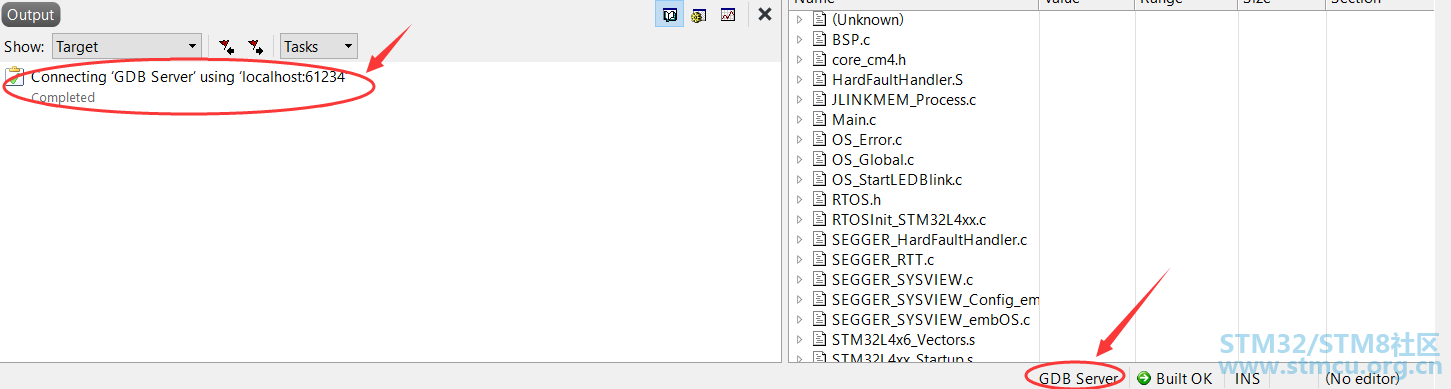
现在,我们从主菜单上选择Debug->Go 
在Output窗口,可以看到下载信息如下图: 
我们看到程序停在Main函数的地方,可以开始调试了。 
许多ST开发板没有提供JTAG或SWD接口,仅提供了板载ST-Link,通过该方法,可以很方便的在Segger Embedded Studio中实现ST-Link调试程序。 |
